كيفية تشغيل كام كام الخاص بك تلقائيا وخارجها
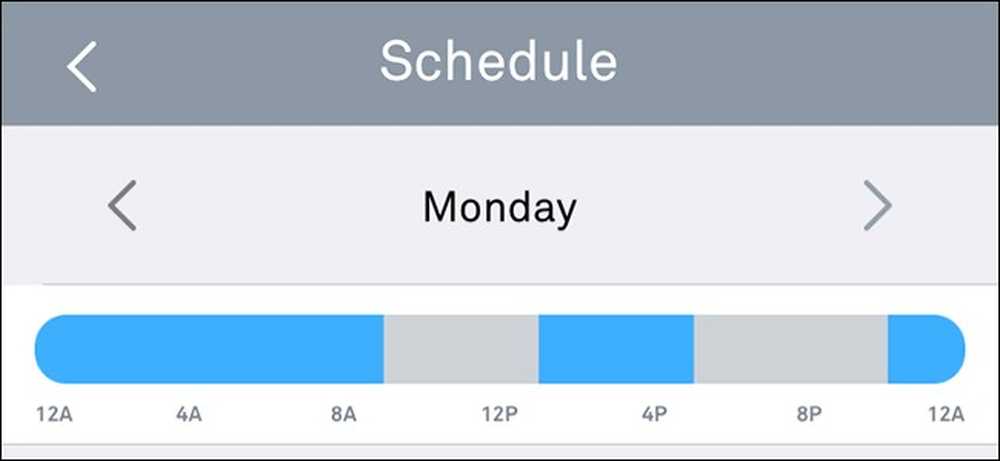
إذا أعددت Nest Aware على Nest Cam ، فيمكنها تسجيل الفيديو على مدار الساعة. ومع ذلك ، يمكن لهذا أن يستخدم عرض النطاق الترددي والبيانات بسرعة ، لذلك إذا كنت لا تحتاج إلى تسجيله في جميع الأوقات ، فإليك طريقة تشغيل Nest Cam تلقائيًا وإيقافها استنادًا إلى موقعك (باستخدام Home / Away Assist) أو على جدول صارم.
إعداد جدول
إذا كنت تريد تشغيل Nest Cam وإيقافه في أوقات معينة على مدار اليوم ، يمكنك إعداد جدول زمني لهذا ضمن تطبيق Nest.
للبدء ، افتح التطبيق وانقر على العرض المباشر في Nest Cam.
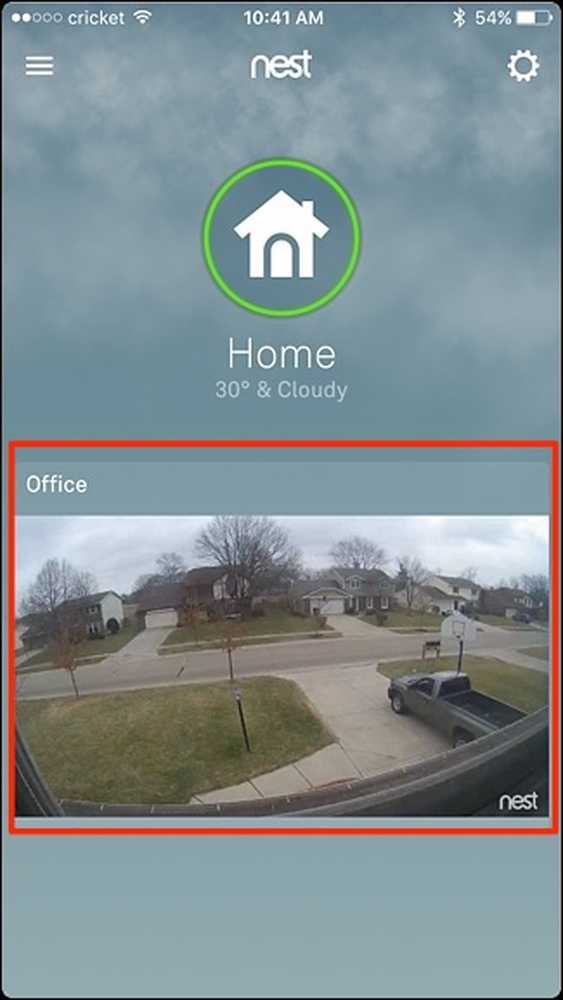
انقر على رمز ترس الإعدادات في الركن العلوي الأيسر من الشاشة.
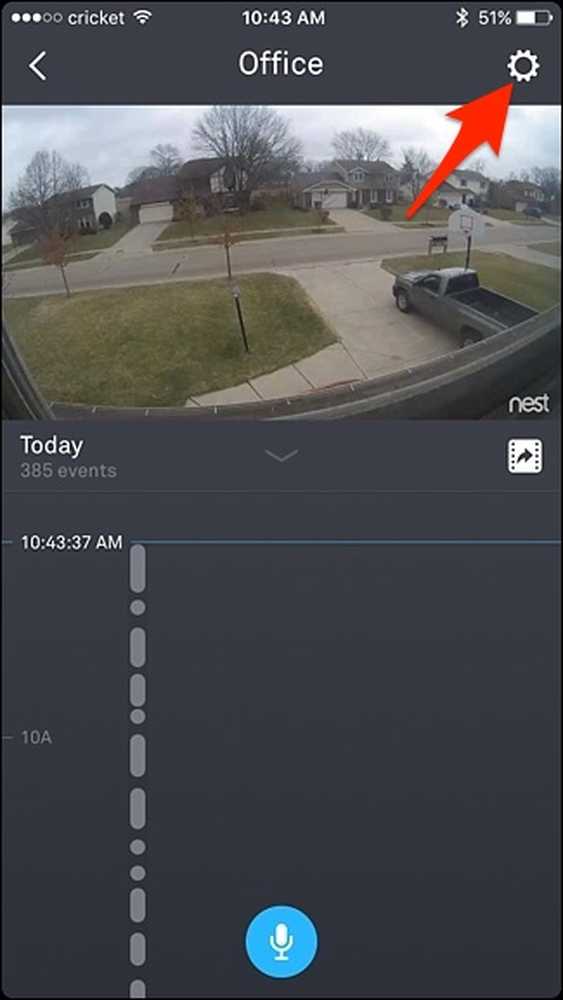
اختر "جدول".
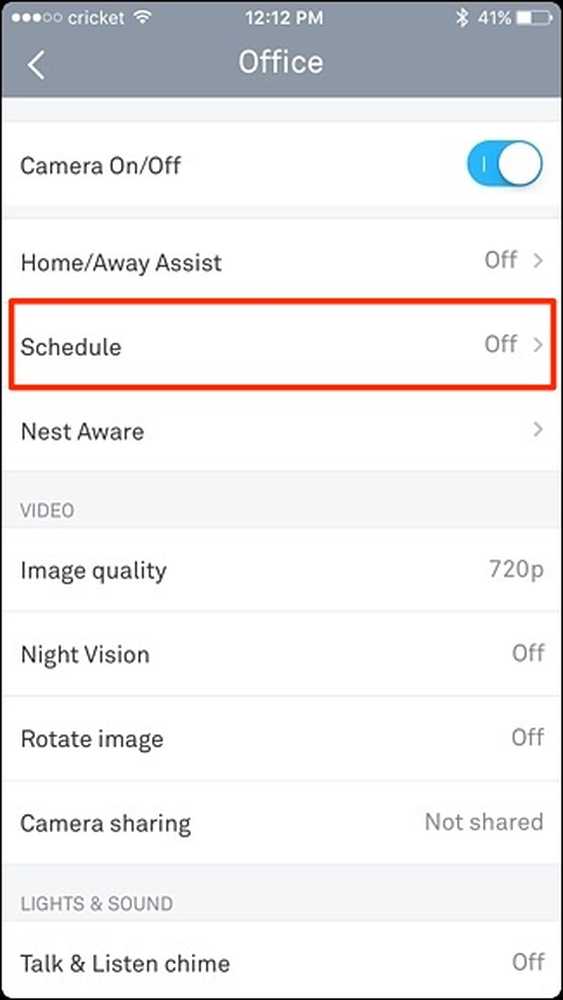
اضغط على مفتاح التبديل إلى اليمين لتمكين الجدولة.
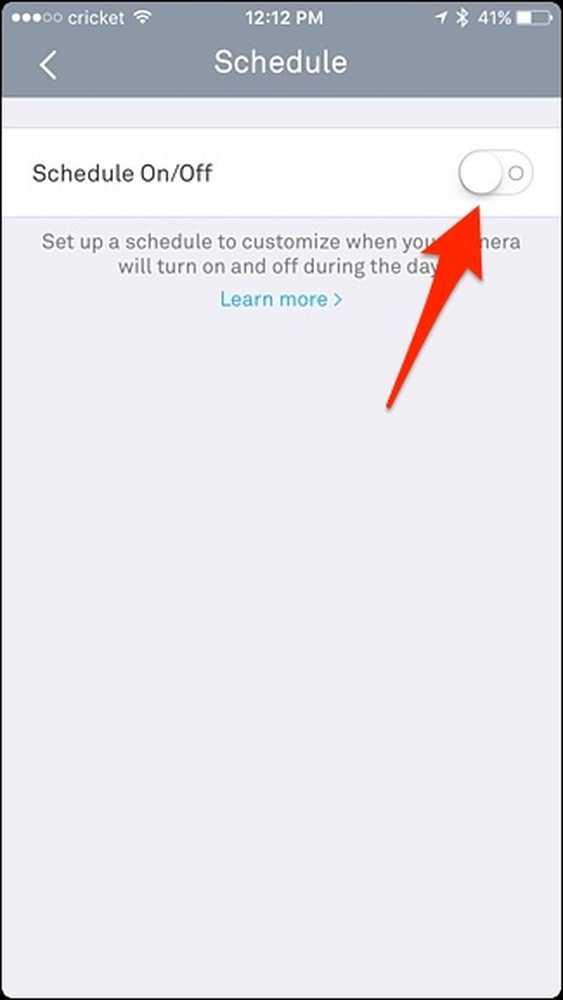
ستظهر قائمة بالأيام أسفلها بأشرطة باللون الأزرق بجوار كل يوم. ابدأ بالنقر على "Mon" لإعداد جدولة الاثنين.
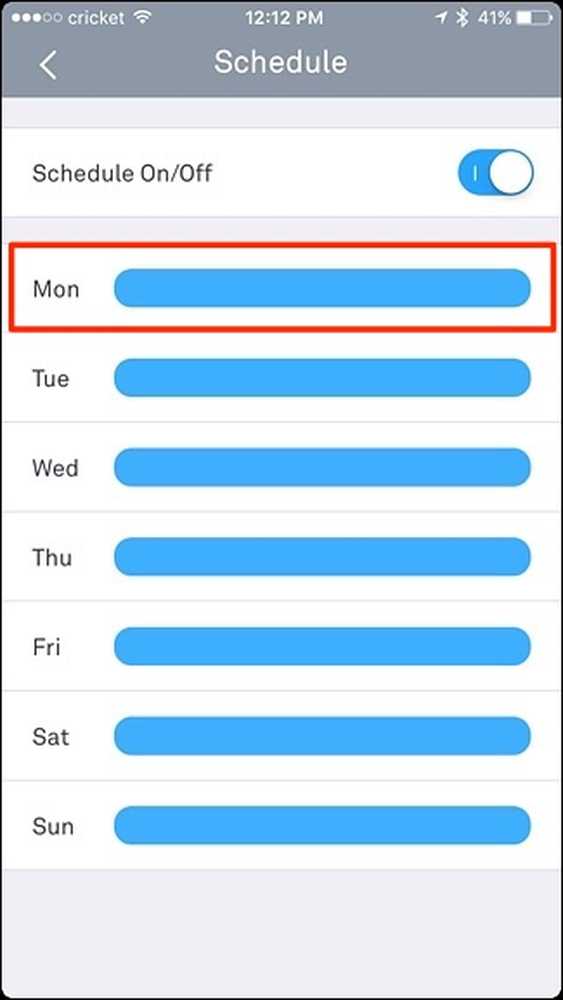
اضغط على "إضافة الوقت".
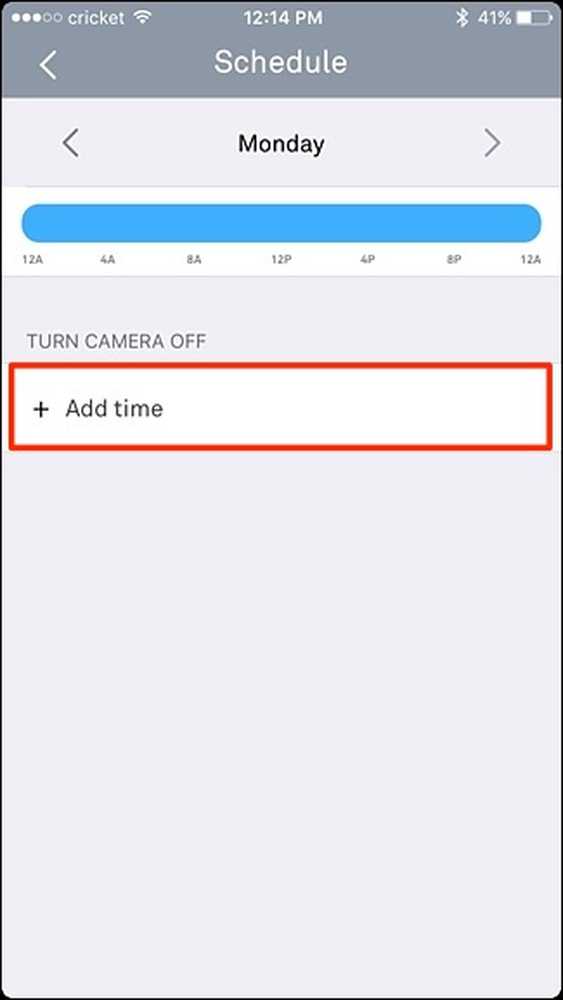
حدد الوقت الذي ترغب في إيقاف تشغيل Nest Cam فيه ، ثم قم بنفس الإجراء لإعادة تشغيل Nest Nest.
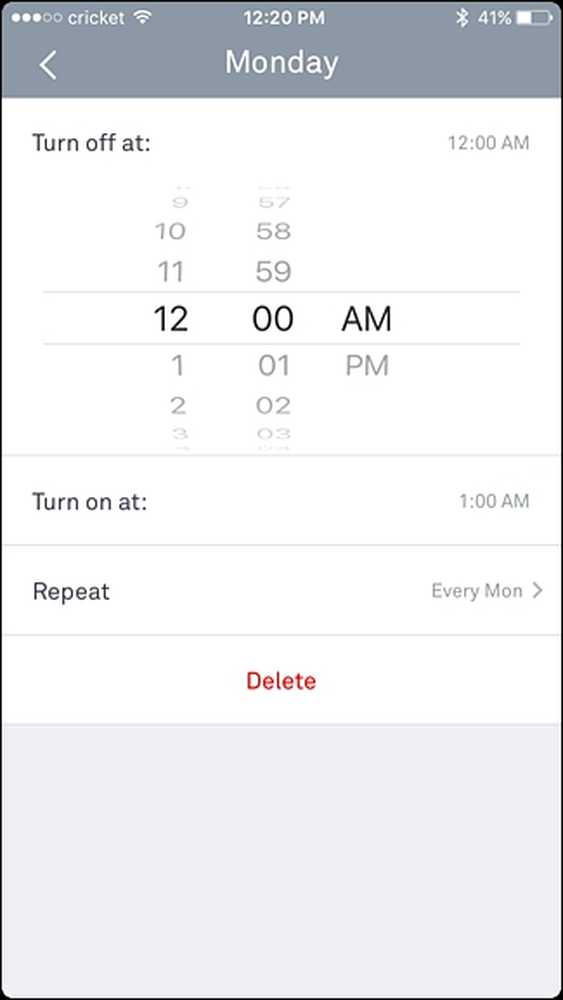
بعد ذلك ، يمكنك النقر على "تكرار" وتحديد الأيام التي تريد تطبيق هذا الجدول عليها. اضغط على زر السهم الخلفي في الزاوية العلوية اليسرى عند الانتهاء.
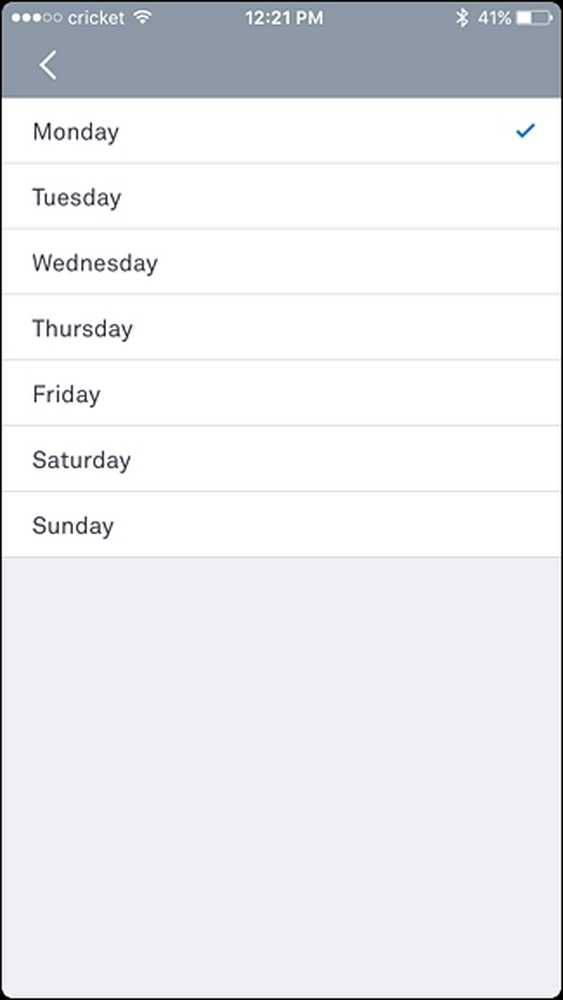
إذا كان كل شيء يبدو جيدًا ، فاضغط على سهم الرجوع مرة أخرى. سيتم تطبيق جدولك وستظهر لك منطقة رمادية على طول المخطط الزمني عند إيقاف تشغيل Nest Cam. إذا كنت ترغب في إضافة نافذة زمنية أخرى خلال اليوم الذي تريد فيه إيقاف تشغيل Nest Cam ، فيمكنك النقر على "إضافة وقت" مرة أخرى وكرر الخطوات المذكورة أعلاه.
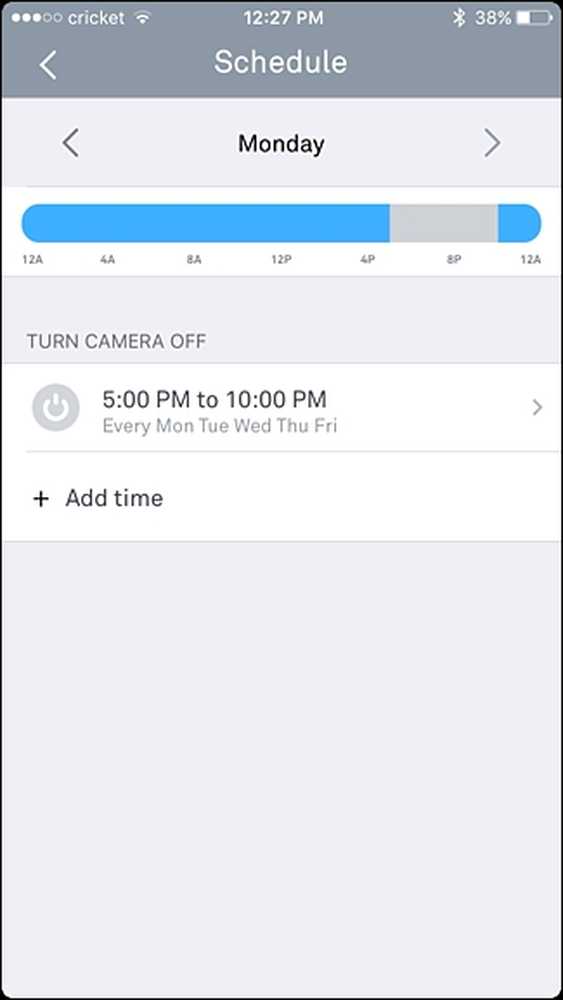
إذا كنت تريد إنشاء جدول منفصل ليوم مختلف ، فيمكنك النقر على إما سهم إلى اليمين أو اليسار للانتقال إلى اليوم السابق أو التالي ، على التوالي.
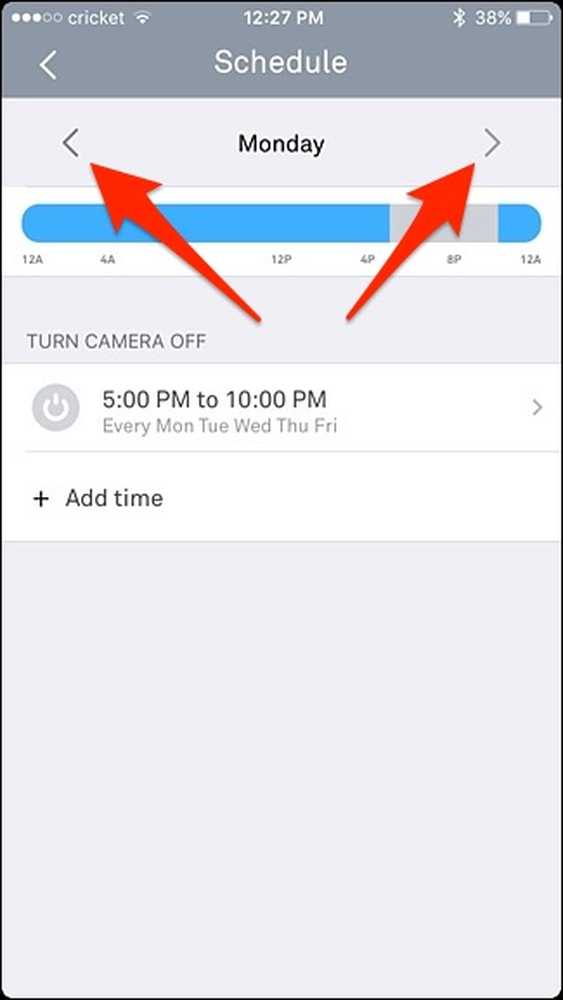
باستخدام الصفحة الرئيسية / بعيدا المساعدة
Home / Away Assist هي ميزة Geofencing الخاصة بـ Nest التي تستخدم نظام تحديد المواقع العالمي للهاتف لتحديد ما إذا كنت في المنزل أم لا. يمكنك تشغيل Nest Cam تلقائيًا وإيقافه بناءً على موقعك ، بحيث إذا كنت في المنزل ، سيتم إيقاف Nest Cam. بعد ذلك ، بمجرد المغادرة للعمل ، سيتم تشغيله وبدء التسجيل مرة أخرى.
لإعداد هذا ، انقر على "Home / Away Assist" في قائمة إعدادات Nest Cam.
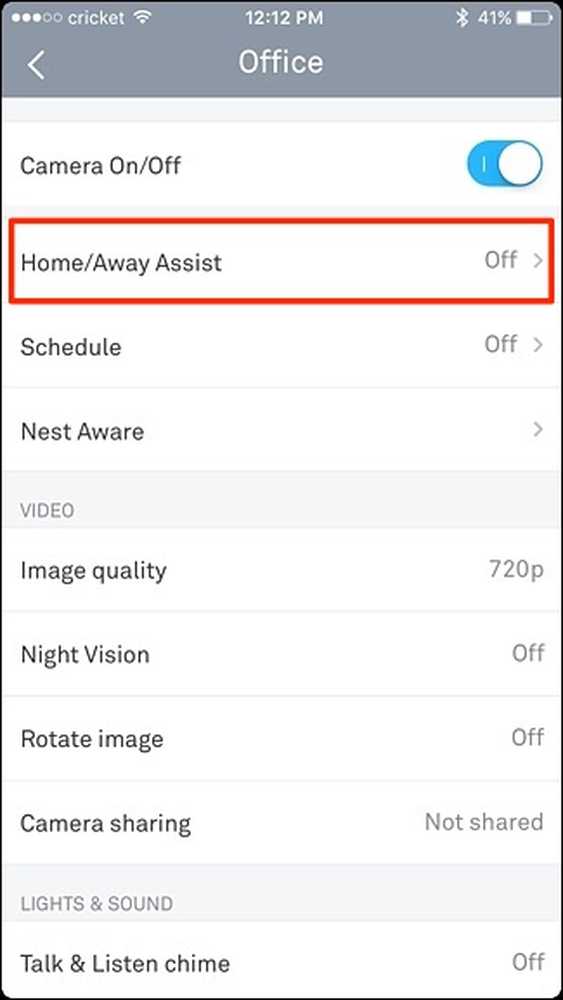
اضغط على مفتاح التبديل لتشغيل الميزة.
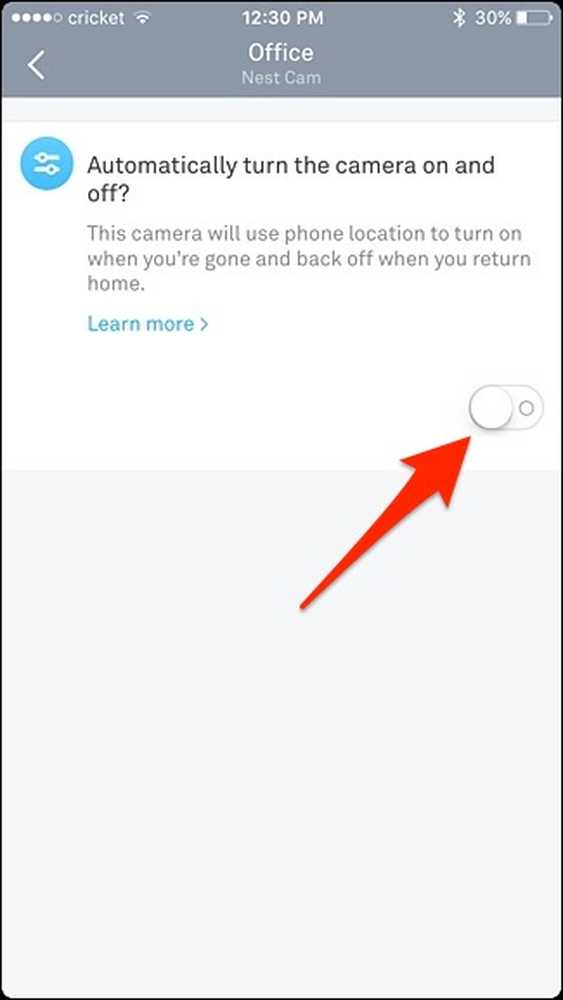
هذا كل ما عليك القيام به! ستلاحظ أن هناك قسمًا آخر سينبثق ، وهو موجود فقط لمعرفة ما سيحدث لـ Nest Cam عندما تكون في المنزل أو في الخارج.
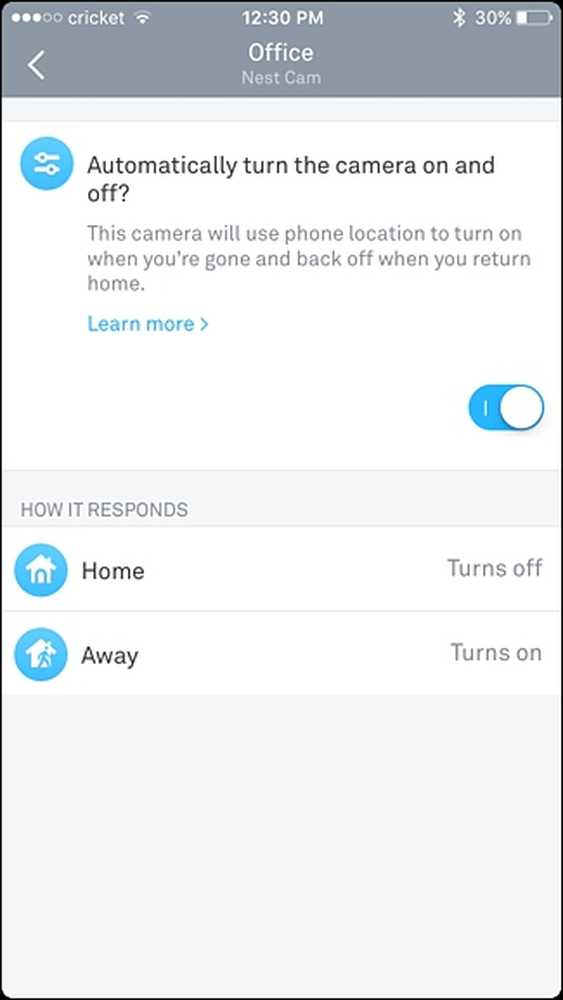
ومع ذلك ، إذا كان لديك منتجات Nest أخرى ، مثل Nest Thermostat ، فيمكنك استخدام مستشعر الحركة بدلاً من (أو بالإضافة إلى) جهاز GPS الخاص بهاتفك لتحديد ما إذا كان منزلك أو منزلك بعيدًا. للقيام بذلك ، انقر فوق رمز ترس الإعدادات على الشاشة الرئيسية لتطبيق Nest.




